共计 791 个字符,预计需要花费 2 分钟才能阅读完成。
一、说明
会话配置文件是用于远程会话连接的配置文件,用户只有在分配了配置文件后,才具备连接远程会话的权限。
二、创建会话配置(服务器管理器>>用户和配置文件>>配置文件和模版)
1、点击“配置文件和模版”右侧”+”号按钮
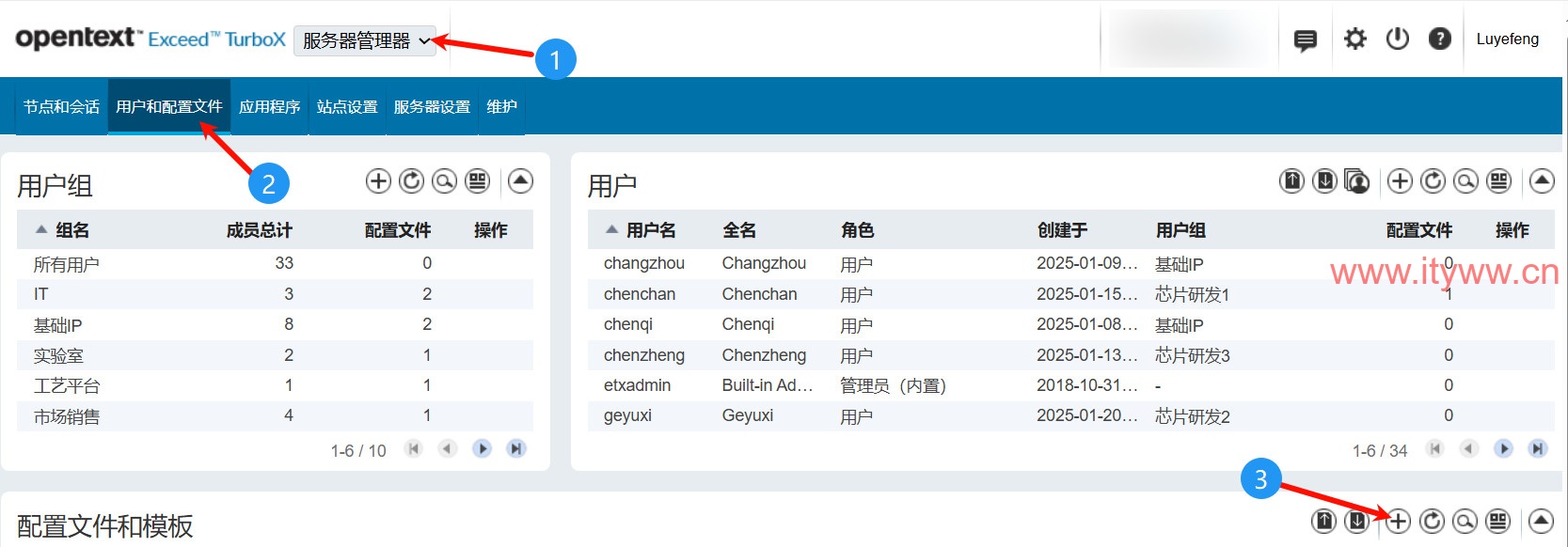
2、选择模版后点击“创建配置文件”,初次使用时需要创建新会话配置文件,后期使用过程中已存在相关配置文件时则直接分配用户或用户组即可,此时以连接远端Windows桌面环境为例选择“Windows Desktop – Direct”模版。
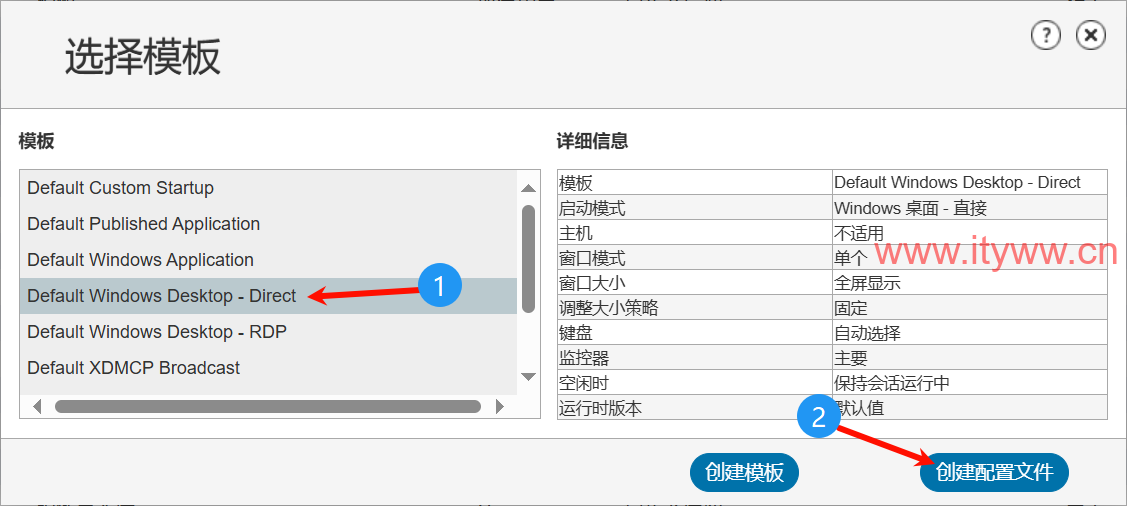
3、会话配置设置
3.1、点击左上角笔状按钮设置配置文件名称,默认为“新配置文件”,按需设置。

3.2、常规:保持默认即可
3.3、输入:保持默认即可
3.4、启动:点选“Windows登录屏幕”,其它保持默认不变。
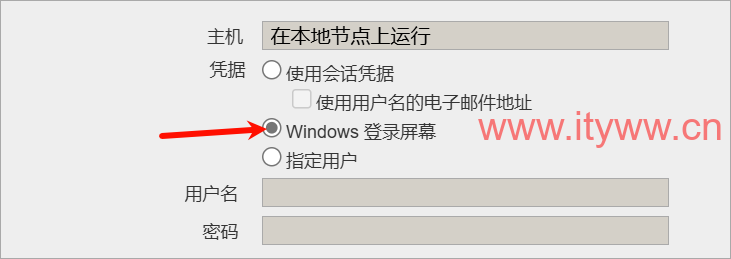
3.5、会话:节点目标选择“特定节点”,节点/组名称选择Windows实际远端注册节点,重复使用会话选择“从不”,其它保持默认即可。
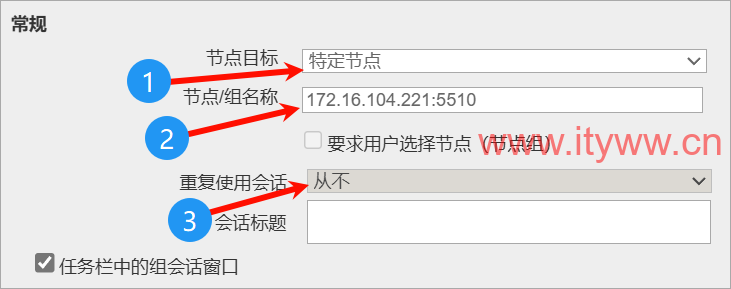
3.6、安全性:保持默认即可
3.7、协议:保持默认即可
3.8、窗口模式:选择“将窗口适合屏幕”,其它保持默认即可。
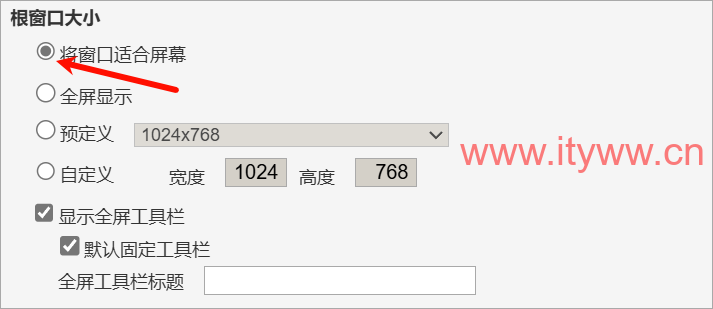
3.9、屏幕:保持默认即可
3.10、性能:保持默认即可
3.11、字体:保持默认即可
3.12、故障排除:保持默认即可
3.13、文件和打印:保持默认即可
3.14、设备:保持默认即可
3.15、复制并粘贴:保持默认即可
三、分配会话配置文件,请参考以下文章中的会话配置分配部分。
ETX(Exceed TurboX) Linux 代理远程会话配置
四、启动会话连接配置文件,请参考以下文章中的会话配置启动部分。
ETX(Exceed TurboX) Linux 代理远程会话配置
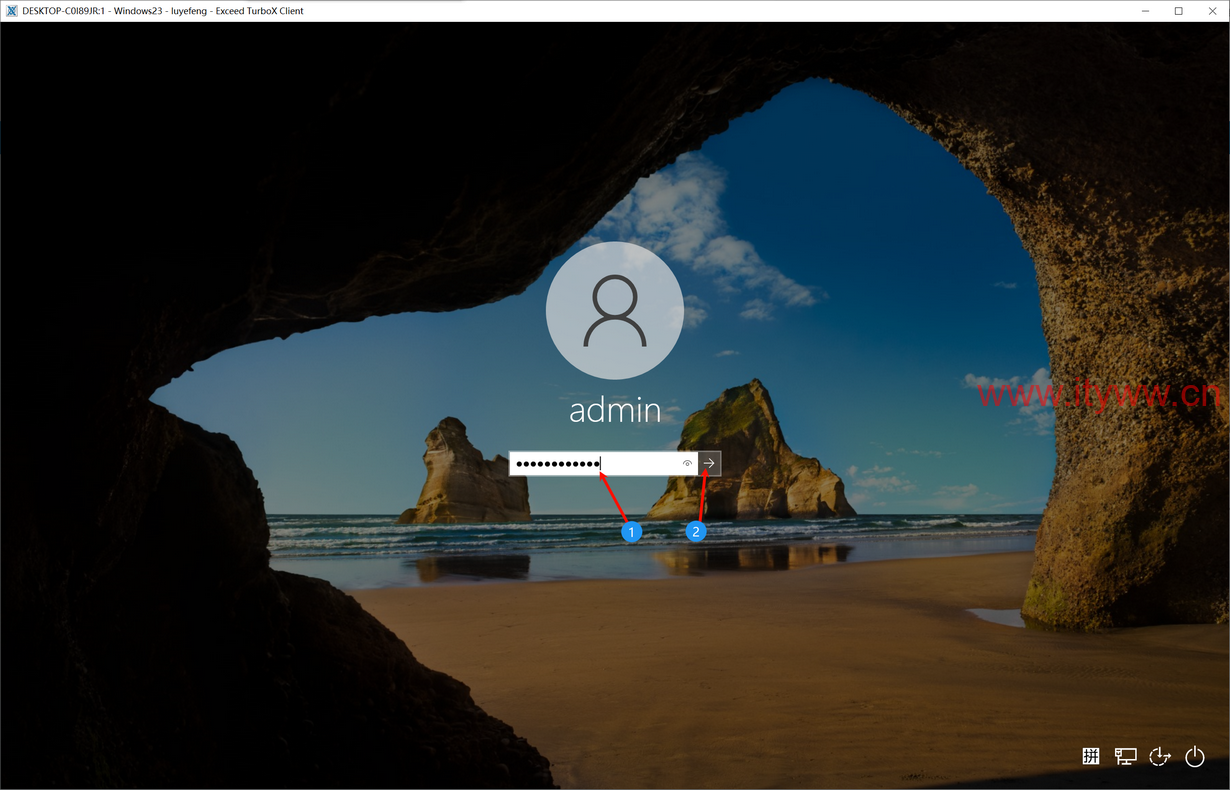

五、断开会话配置连接,请参考以下文章中的会话配置断开部分。
ETX(Exceed TurboX) Linux 代理远程会话配置
